下面小編為大家詳細(xì)介紹Flash 3.6遮罩打造照片焦點(diǎn)效果過程,教程打造出來的照片效果很不錯,難度不是很大,其中還運(yùn)用了一點(diǎn)AS代碼,推薦過來,希望大家喜歡!
最終效果圖:

在大部分flash cs3的新特性中最令人興奮的是PSD和AI的導(dǎo)入。我們終于有一個在Photoshop和Illustrator之間的一體化平臺。在這個實(shí)例中我們將在hotoshop中編輯一個圖片,將它保存為PSD文件,然后在flash中導(dǎo)入它。我們將添加一些AS以增加一些互動效果。如果你對AS恐懼,不要緊張,這只是幾行簡單的代碼。我能完成它,你也就能完成它。這簡單的代碼將在flash player中隱藏光標(biāo)并允許在舞臺上拖動一個影片剪輯。這個技巧是一個遮罩,允許我們看到只有通過遮罩形狀的圖片是清晰的。
1. 顯然,首先要從一張圖片開始。搜索你的硬盤或動用你的數(shù)碼像機(jī)也許是一個好主意。它并不一定是光柵圖片或一張照片。它可以是在flash中繪制的矢量圖形或是從其它程序中導(dǎo)入的。無論你選擇的是那一種圖形,你都需要兩個版本,一個是原始圖片,一個是在原始圖片上的模糊圖片。

2. 在Photoshop中打開圖片并復(fù)制一層,這你就得到了相同圖片的兩個副本。為一張圖片添加高斯模糊,將文件保存為PSD文件。
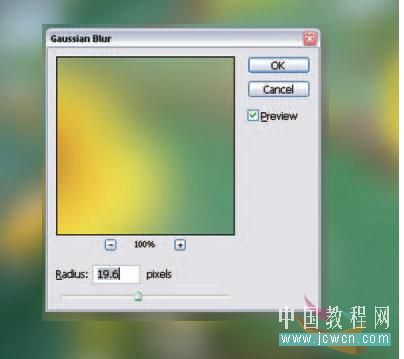
3.在flash中,導(dǎo)入你你剛剛創(chuàng)建的PSD文件。PSD導(dǎo)入向?qū)@示,并推動你進(jìn)行選擇。左邊的面板將顯示PSD文件所有的層。單擊他們所有的顯示選項(xiàng)。你也許想轉(zhuǎn)換這些層成為flash層,將這些層放置到原始位置,設(shè)置flash舞臺的尺寸與photoshop舞臺尺寸一樣。
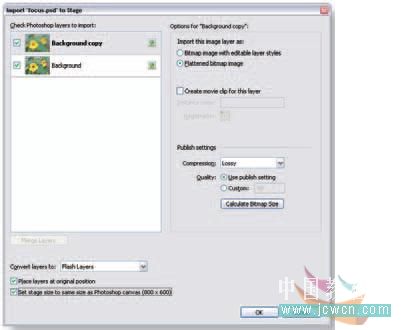
4.自此導(dǎo)入過程已完成,你的flash文檔將在不同的層上包含兩個圖片。確認(rèn)模糊圖片在清晰的圖片下面。
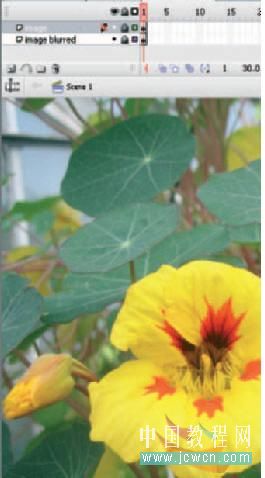
5.在清晰圖片層上面創(chuàng)建新的圖層并將它轉(zhuǎn)換為遮罩層。圖片層自動連接成被遮罩層。在遮罩層上畫一個形狀并將它轉(zhuǎn)換為影片剪輯元件。鎖住這兩個圖層,看一下遮罩效果。
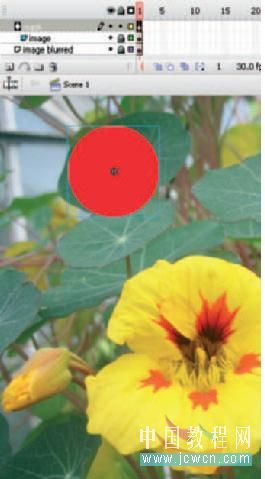
6.差不多已經(jīng)完成了!鎖上所有的圖層,看一下效果。它產(chǎn)生了效果,但遮罩只是停在那兒顯得很無趣。下面添加一些命令。
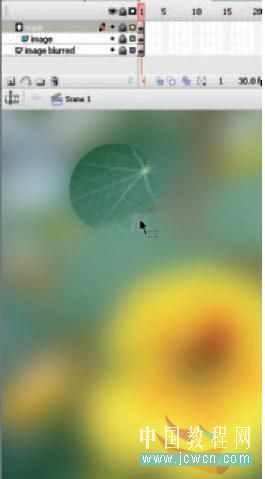
7.使用選擇工具選擇包含遮罩形狀的影片剪輯。打開屬性面板,輸入一個實(shí)例名稱。我為這個實(shí)例選擇了“focus”確認(rèn)這個影片剪輯仍被選中,打開動作面板,輸入下面的代碼:
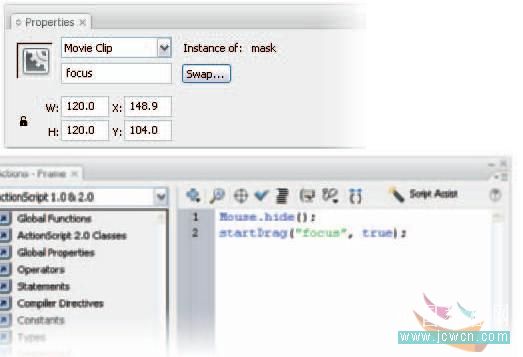
提示:
那個遮罩圖形不一定必須是圓形。它可以是你創(chuàng)建的簡單的或復(fù)合的形狀。試驗(yàn)在photoshop中用模糊濾鏡圖片效果。那里有足夠的選擇。我特別喜歡玻璃濾鏡(濾鏡>扭曲>玻璃….)
教程結(jié)束,以上就是Flash 3.6遮罩打造照片焦點(diǎn)效果過程,希望對大家有所幫助,謝謝閱讀!
新聞熱點(diǎn)
疑難解答